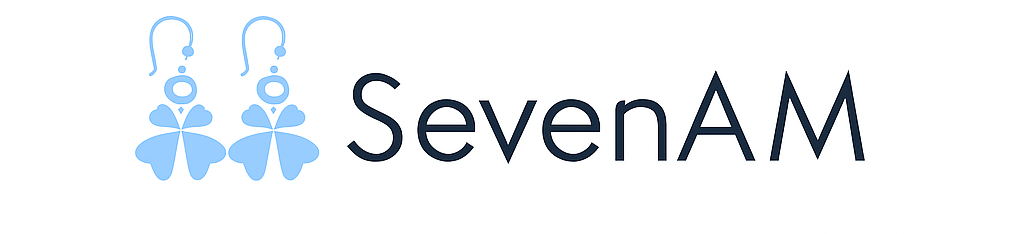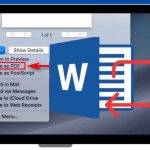Trong công việc văn phòng và học tập hiện nay, việc quản lý các tài liệu PDF trở nên phổ biến hơn bao giờ hết. Tách file PDF là thao tác cần thiết giúp người dùng chia nhỏ tài liệu, lấy những trang quan trọng hoặc ghép lại cho phù hợp với nhu cầu sử dụng. Sevenam.vn giới thiệu những phương pháp đơn giản, hiệu quả và công cụ hỗ trợ giúp bạn thao tác trên file PDF dễ dàng mà không cần phần mềm phức tạp.
Lợi Ích Khi Tách File Pdf Trong Công Việc Và Học Tập
Tách file PDF không chỉ giúp quản lý tài liệu thuận tiện mà còn mang lại nhiều lợi ích thiết thực. Việc chia nhỏ các file PDF giúp tiết kiệm dung lượng, dễ dàng chia sẻ và bảo mật thông tin quan trọng. Đồng thời, thao tác này cũng giúp người dùng tập trung vào những trang quan trọng, phục vụ cho báo cáo, trình bày hay lưu trữ.
- Chia nhỏ tài liệu dài: Khi một file PDF quá dài, việc tách file PDF nhỏ giúp người nhận dễ đọc và dễ quản lý hơn. Điều này cũng giúp tiết kiệm thời gian khi tìm kiếm thông tin cần thiết trong tài liệu. Ngoài ra, các file nhỏ còn thuận tiện để lưu trữ và sao lưu.
- Lấy trang quan trọng: Chỉ giữ lại những trang cần thiết, loại bỏ các phần không liên quan. Việc này giúp tập trung vào nội dung quan trọng, tránh rối mắt khi xử lý tài liệu. Đồng thời, giúp giảm dung lượng file và tăng tốc độ mở file trên thiết bị.
- Hỗ trợ in ấn và gửi email: File PDF nhỏ hơn giúp gửi email nhanh chóng và tiết kiệm băng thông. Khi in ấn, bạn chỉ cần in những trang cần thiết, giảm lãng phí giấy. Đây là cách tối ưu hóa công việc văn phòng và học tập.

Các Phương Pháp Tách File Pdf Hiệu Quả Và Phổ Biến Hiện Nay
Tách file PDF có thể thực hiện bằng nhiều cách khác nhau, từ phần mềm chuyên dụng, công cụ trực tuyến đến ứng dụng trên máy tính hoặc điện thoại. Sevenam.vn hướng dẫn chi tiết những phương pháp phổ biến, giúp bạn lựa chọn cách thức phù hợp với nhu cầu cá nhân và công việc. Việc hiểu rõ các phương pháp này giúp tiết kiệm thời gian, tối ưu hóa dung lượng và bảo vệ dữ liệu quan trọng.
1. Sử dụng Adobe Acrobat
Adobe Acrobat là phần mềm chuyên nghiệp và được nhiều doanh nghiệp, cơ quan văn phòng tin dùng để tách file PDF.
- Mở file PDF cần tách, chọn Organize Pages, sau đó nhấn Split để bắt đầu quá trình chia nhỏ file.
- Bạn có thể lựa chọn cách tách theo số trang, dung lượng file hoặc thẻ dấu, giúp linh hoạt tùy theo nhu cầu sử dụng.
- Sau khi thiết lập xong, lưu file PDF mới vào vị trí mong muốn trên máy tính, đồng thời có thể đặt tên file dễ nhớ để quản lý thuận tiện.
- Ưu điểm của phương pháp này là giữ nguyên định dạng, hình ảnh và liên kết trong PDF, đảm bảo chất lượng tối đa.
2. Dùng công cụ trực tuyến
Các website như SmallPDF, ILovePDF, PDF2Go cung cấp công cụ tách file PDF miễn phí và tiện lợi, không cần cài đặt phần mềm.
- Truy cập trang web → tải file PDF lên → chọn chức năng Split PDF để bắt đầu.
- Chọn trang muốn tách, có thể tách theo từng trang riêng lẻ hoặc nhóm trang theo yêu cầu.
- Sau đó nhấn Download để lưu file PDF về máy tính hoặc thiết bị di động.
- Phương pháp này phù hợp khi bạn cần thao tác nhanh, không cần cài phần mềm, đặc biệt tiện lợi với các máy công cộng hoặc máy tính không có sẵn phần mềm chuyên dụng.
3. Sử dụng phần mềm miễn phí
Ngoài Adobe Acrobat, bạn có thể sử dụng các phần mềm miễn phí như Foxit Reader hay PDFsam Basic để tách file PDF dễ dàng.
- Mở file PDF bằng phần mềm → chọn chức năng Extract hoặc Split.
- Lựa chọn trang hoặc khoảng trang muốn tách → xuất file PDF mới và lưu vào thư mục mong muốn.
- Phần mềm miễn phí vẫn giữ được định dạng và hình ảnh cơ bản, thích hợp với nhu cầu học tập, công việc nhẹ hoặc người mới làm quen với PDF.
- Đây là phương pháp lý tưởng cho những ai thao tác thường xuyên trên máy tính nhưng không muốn trả phí cho phần mềm chuyên nghiệp.
4. Tách PDF trên điện thoại
Hiện nay, nhiều ứng dụng trên Android và iOS hỗ trợ tách file PDF trực tiếp ngay trên điện thoại.
- Cài đặt ứng dụng như Xodo, PDF Utils hoặc các app tương tự → mở file PDF → chọn chức năng Split.
- Chọn trang cần tách hoặc chia thành nhiều file nhỏ → lưu lại trên thiết bị để sử dụng hoặc chia sẻ.
- Phương pháp này đặc biệt tiện lợi khi bạn không có máy tính, cần gửi nhanh file PDF cho đồng nghiệp hoặc bạn bè.
- Ngoài tách file, nhiều ứng dụng còn cho phép gộp, nén, chuyển đổi PDF, giúp tối ưu hóa quản lý tài liệu trên di động.
Những Lưu Ý Quan Trọng Trước Khi Tách File Pdf Để Đảm Bảo An Toàn Và Hiệu Quả
Trước khi thực hiện việc tách file PDF, có một số yếu tố cần lưu ý để thao tác diễn ra suôn sẻ và dữ liệu không bị mất. Việc chuẩn bị kỹ càng giúp đảm bảo các trang quan trọng được giữ nguyên, bảo mật thông tin, đồng thời dễ quản lý sau khi hoàn tất. Dưới đây là các điểm cần chú ý mà người dùng nên thực hiện trước và trong quá trình tách file PDF.
Kiểm tra nội dung trước khi tách file PDF
Trước khi tiến hành tách file PDF, việc kiểm tra kỹ nội dung là rất quan trọng. Đảm bảo rằng các trang quan trọng không bị bỏ sót hoặc sai thứ tự, tránh mất dữ liệu quan trọng. Nếu tài liệu dài, bạn có thể đánh dấu các trang cần tách để thao tác nhanh và chính xác hơn.
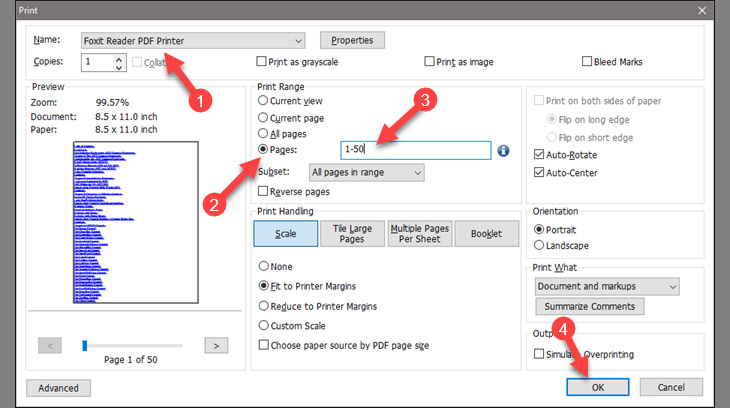
Chọn công cụ uy tín để tách file PDF
Việc lựa chọn công cụ hoặc phần mềm đáng tin cậy giúp bảo vệ dữ liệu và tránh rủi ro bảo mật. Không nên sử dụng các trang web không rõ nguồn gốc, đặc biệt với các file quan trọng, nhạy cảm. Các công cụ trực tuyến phổ biến như SmallPDF, ILovePDF hay phần mềm như Adobe Acrobat, Foxit Reader đều được đánh giá cao về độ an toàn và tính năng.
Đặt tên file hợp lý sau khi tách PDF
Sau khi tách, việc đặt tên tách file PDF rõ ràng và có hệ thống giúp quản lý tài liệu thuận tiện. Bạn có thể thêm ngày tháng, số trang hoặc từ khóa liên quan để dễ nhận diện. Cách làm này đặc biệt hữu ích khi phải xử lý nhiều file cùng lúc hoặc chia sẻ với người khác.
Sao lưu bản gốc trước khi thao tác
Luôn giữ lại bản gốc của file PDF trước khi tách để tránh mất dữ liệu do thao tác sai. Bản sao lưu cũng giúp bạn so sánh kết quả sau khi tách, đảm bảo mọi thông tin được giữ nguyên. Đây là bước quan trọng để đảm bảo an toàn và tránh các rủi ro không đáng có.
Kết Luận
Việc tách file PDF là thao tác quan trọng và tiện lợi trong quản lý tài liệu hiện nay. Từ văn phòng đến học tập, công cụ này giúp chia nhỏ file, bảo vệ thông tin quan trọng và tối ưu hóa việc chia sẻ. Với các phương pháp trên, bạn có thể dễ dàng lựa chọn cách tách file PDF phù hợp, nhanh chóng và an toàn. Sevenam.vn hy vọng hướng dẫn này sẽ giúp bạn thao tác trên PDF hiệu quả hơn trong mọi tình huống.